Как настроить резервирование адресов на DHCP-сервере (чипсет Trendchip)
Подготовление: Проверьте MAC-адрес адаптера Ethernet вашего компьютера
Шаг 1
Одновременно нажмите клавишу "Пуск" ![]() и кнопку "R" на клавиатуре.
и кнопку "R" на клавиатуре.
Шаг 2
Введите "cmd" в строку и далее нажмите "OK"
Шаг 3
Во всплывающем окне командной строки введите команду "ipconfig /all" и нажмите Enter. Перед вами будут отображены все действующие MAC-адреса сетевых адаптеров данного компьютера.
Например, MAС-адрес адаптера Ethernet компьютера, используемого в данном примере: F8-D1-11-13-B8-5A (запишите ваш MAC-адрес для дальнейшего использования)
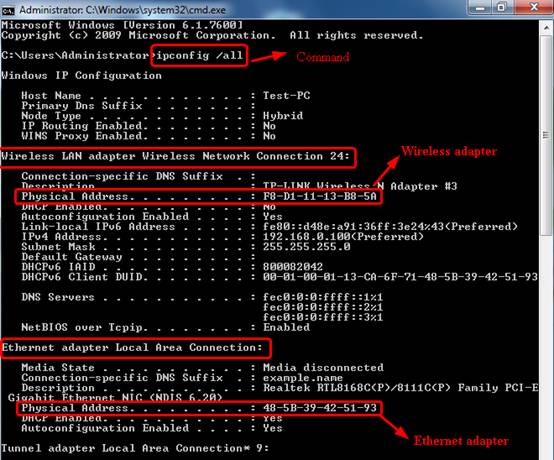
Шаг 4
Откройте веб-браузер, в адресную строку введите адрес http://192.168.1.1 и нажмите Enter. Именем пользователя и паролем по умолчанию является "admin".
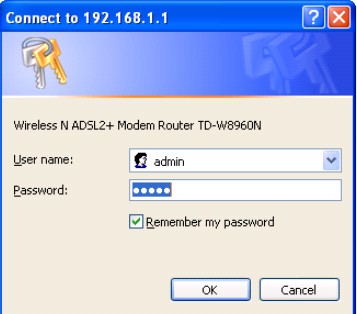
Шаг 5
Нажмите Interface Setup -> LAN-> DHCP Table.
(Примечание: Если Вы не видите таблицу DHCP (DHCP Table), пожалуйста, сначала обновите программное обеспечение маршрутизатора. Нажмите здесь, чтобы загрузить программное обеспечение.)
Шаг 6
В таблице DHCP (DHCP Table), в графе MAC-адрес (MAC Address) нажмите Ручная настройка (Manual Config), и перед вами появится список MAC-адресов. Выберите Mac-адрес вашего компьютера. Нажмите на выпадающий список IP-адресов и выберите IP-адрес, который вы хотите привязать к MAC-адресу. Измените Состояние (Status) на Статический (Static). Нажмите Сохранить (Save). Вы увидите MAC-адрес компьютера, если его IP-адрес вручную настроен на компьютере.
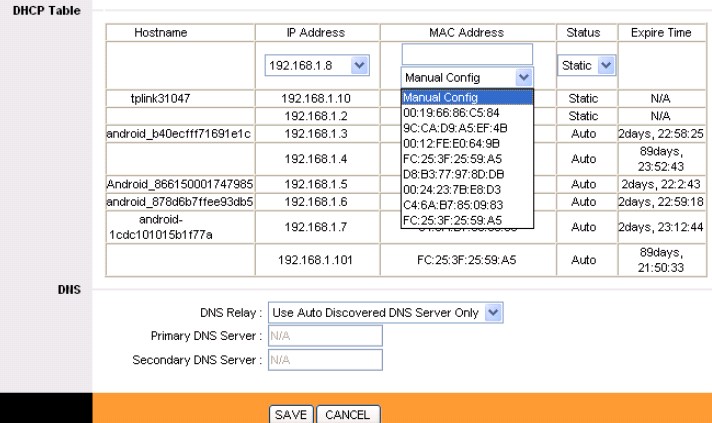
Шаг 7
Если вы хотите изменить настройки компьютера для автоматичекого получения IP-адреса от модема, выберите MAC-адрес компьютера и измените Состояние (Status) на Автоматический (Auto). Нажмите "Сохранить".
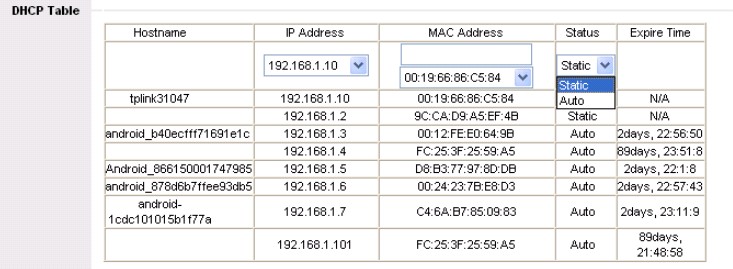
Шаг 8
Каждый MAC-адрес может быть присвоен уникальному IP-адресу, в ином случае перед Вами появится данное сообщение: "ERROR: FAIL TO UPDATE DUE TO…Duplicate MAC Address"
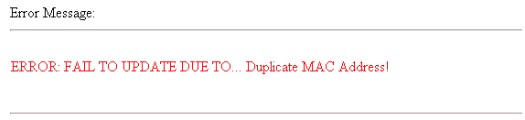
Пожалуйста вернитесь к Шагу 7, чтобы откатить IP-адрес и назначить другой IP-адрес вашему компьютеру.
Был ли этот FAQ полезен?
Ваш отзыв поможет нам улучшить работу сайта.
Сообщество TP-Link
Нужна помощь? Задавайте вопросы, находите ответы и обращайтесь за помощью к специалистам TP-Link и другим пользователям со всего мира.